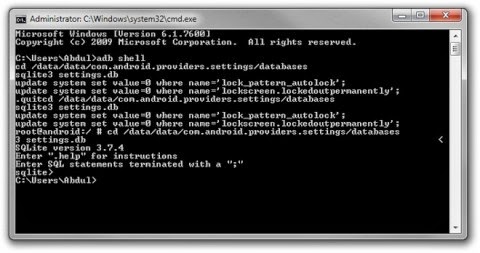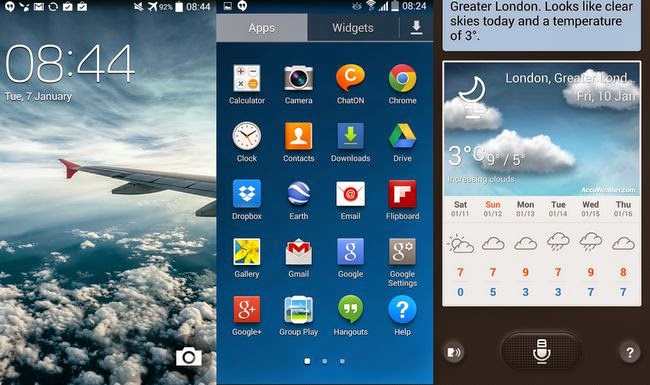jeudi 31 juillet 2014
mercredi 30 juillet 2014
Comment mesurer votre fréquence cardiaque sur n'importe quel Android
Samsung a sorti avec grand bruit son Galaxy S5, équipé d'un moniteur de fréquence cardiaque placé juste en-dessous de l'appareil photo. Mais saviez-vous que vous pouviez mesurer votre fréquence cardiaque sur n'importe quel smartphone Android ?
Il n'y rien de plus simple à vrai dire, car il vous suffit d'installer la bonne application : nous avons choisi Runtastic Heart Rate, dans laquelle vous pouvez avoir 100% confiance. Cette version est gratuite, il existe aussi une version pro si vous souhaitez obtenir quelques fonctionnalités supplémentaires.
Il n'y rien de plus simple à vrai dire, car il vous suffit d'installer la bonne application : nous avons choisi Runtastic Heart Rate, dans laquelle vous pouvez avoir 100% confiance. Cette version est gratuite, il existe aussi une version pro si vous souhaitez obtenir quelques fonctionnalités supplémentaires.
Vous avez besoin de vous inscrire à Runtastic pour utiliser cette application. Si vous avez déjà un compte créé pour l'une des applications Runtastic, vous pouvez vous connecter avec celui-ci. Ensuite, suivez le guide !
Lancez la mesure, et appuyez votre doigt contre le capteur de votre appareil photo : le flash s'allume, mais c'est bel et bien sur le capteur photo qu'il faut apposer votre index.
Conseils :
- Faites en sorte de ne pas bouger : aidez-vous à l'aide d'une table et de vos deux mains pour rester stable durant toute la mesure.
- Appuyez votre doigt contre le capteur, mais pas trop fort !
- Si cela ne fonctionne pas, veillez à bien placer votre doigt. Changer de main peut aussi vous aider à mieux vous positionner.
- Si vous n'avez pas de flash, il faudra redoubler d'attention : placer votre doigt au mieux, et surtout ne pas bouger.
L'application est plutôt exacte dans ses mesures, ce qui est d'ailleurs assez surprenant. Vous pouvez, une fois le test terminé, indiquer votre état (au repos, actif, etc.) et ajouter des notations, tout comme on peut y être habitué sur Runtastic.
La version gratuite vous permet de mesurer jusqu'à 3 fois votre fréquence cardiaque par jour. L'application PRO, permettant des mesures illimitées et la suppression des pubs (entre autres), est actuellement à 0,99€ sur le Google Play Store pour une durée limitée, à vous de voir si ces 50% de soldes valent le coup !
lundi 28 juillet 2014
Cracker le code de verrouillage de votre Android (code pattern)!
Pour réussir ce déverrouillage, vous devrez posséder les 2 choses suivantes:
- ADB (Android Debug Bridge) installé sur votre ordinateur . Il s’agit d’un outil qui vous permettra de communiquer avec votre Android en ligne de commande. Vous pouvez le trouver dans le SDK (cliquez ici)
- Le mode USB Debugging activé sur le téléphone. Lancez les “settings” (paramétrages) de votre mobile puis allez dans “Applications”. Cliquez ensuite sur “Development” et cochez l’option “USB debugging”
Déblocage
Connectez votre téléphone à l’ordinateur avec le câble USB, puis lancez une console et entrez les lignes de commandes suivantes :
- adb shell
- cd /data/data/com.android.providers.settings/databases
- sqlite3 settings.db
- update system set value=0 where name=’lock_pattern_autolock’;
- update system set value=0 where name=’lockscreen.lockedoutpermanently’;
- .quit
Ensuite, redémarrez le téléphone et vous pourrez le débloquer avec le schéma que vous voulez.
2e méthode:
Si la première méthode ne fonctionne pas, branchez votre téléphone sur le port USB de votre ordi, lancez un terminal et entrez la ligne de commande suivante :
- adb shell rm /data/system/gesture.key
Rebootez ensuite le téléphone
dimanche 27 juillet 2014
Comment récupérer des clés Wifi sur Android!
Vous souhaitez installer une version d’Android et vous avez peur de perdre vos réseaux wifi enregistrés? Si vous souhaitez récupérer des clés WiFi sur Android, bonne nouvelle, vous allez pouvoir le faire puisqu’elles sont stockées en clair dans votre mobile chéri! Vous n’aurez pas besoin de redemander à vos potes leur clés Wifi afin de vous reconnecter à leur réseau.
Lorsqu’on se connecte à un réseau Wi-fi on saisit la clé de sécurité (s’il y en a une) pour accéder au réseau, cependant, si on a besoin de la rentrer sur un autre PC et qu’on ne s’en souvient plus, il y a toujours moyen de la retrouver depuis le mobile Android sur lequel la connexion est établie. C’est une manipulation simple mais il est bon de la connaître.
Si vous souhaitez récupérer des clés WiFi sur Android, la manipulation est assez facile. Il vous suffit d’avoir un téléphone rooter et un petit explorateur de fichiers afin de vous rendre dans un dossier précis puis grâce à un éditeur de texte, nous allons vous montrer que toutes ces clés Wifi sont stockées en clair dans un fichier appelé wpa_supplicant.conf
Tout d’abord, vous devrez télécharger un gestionnaire de fichier si vous en avez pas déjà un. Cliquez ci-dessous pour télécharger l’un des plus populaires.
Ensuite activez le mode root dans les options du gestionnaire puis rendez-vous dans le répertoire suivant:
/data/misc/wifi
Puis ouvrez avec un éditeur de texte, Txtpad par exemple (qui doit disposer lui aussi du droit root), le fichier “wpa_supplicant.conf”.Vous pourrez au préalable le copier sur votre SDCARD afin d’éviter de faire des boulettes! Ensuite ouvrez-le… Vous vous rendrez compte que le fichier contient a liste des réseaux WiFi enregistrés dans votre mobile et tous leurs mots de passe en clair.
Voici donc tous vos paramètres Wifi.
USBCleaver: Aspirer les mots de passe de votre PC!
Le but de USBCleaver est de récupérer silencieusement les mots de passe des navigateurs Firefox, Chrome et Internet Explorer ainsi que les mots de passe wifi et de nombreuses infos provenant de votre PC. On vous explique tout…
Le logiciel USBCleaver s’installe sur votre smartphone Android et pourrez en le connectant au port USB d’un PC récupérer de nombreuses informations. L’ordinateur cible doit-être sous Windows 2000 ou supérieur. Toutes les informations de mots de passe, etc, sont stockés dans un fichier Journal situé dans votre carte SD.
Pour utiliser l’application, le pirate informatique doit installer une application appelée USB Cleaver sur son appareil Android. Une fois exécuté, l’application télécharge un fichier ZIP à partir d’un serveur distant, puis décompresse le fichier téléchargé à l’adresse suivante : /mnt/sdcard/usbcleaver/système. L’application permet à l’utilisateur de sélectionner quel type d’information doit être récoltée. Les utilitaires enregistrent leurs résultats dans /mnt/sdcard/usbcleaver/logs que le pirate peut consulter plus tard via l’application.
Comment l’utiliser (résumé):
- Télécharger et installer l’APK sur votre Android si vous ne l’avait pas déjà fait (voir les liens de téléchargement ci-dessous)
- Lancer l’application et Accepter le “Disclaimer” et cliquez sur “Download Payload”
- Cliquez sur “enable / disable payloads” pour générer le fichier
- Brancher votre Android sur le PC et lancez go.bat depuis la racine de votre sdcard (si vous avez un Android 2.1 et inférieur l’Autorun.inf est générée, cliquez sur l’icône du lecteur)
Cette application ne représente pas un énorme danger puisque sur les machines récentes, l’autorun n’est pas actif et sur les machines plus anciennes, il faut installer les drivers Android pour que le téléphone soit reconnu. On peut vite ce faire griller!!
Aïd al-Fitr cards
Description
Envoyer ces belles ecards-à-dire Eid Mubarak à vos amis, votre famille et vos proches.
Eid ul-Fitr est une occasion sainte et joyeuse où tous les membres de la famille se rassemblent et célèbrent. Après le Ramadan, l'Aïd el-Fitr est l'occasion toute la famille regarde ...
Souhaitez vos amis, famille et à ses proches les plus grandes bénédictions d'Allah avec ces souhaits merveilleux.
Eid ul-Fitr est le temps festif ... Le moment idéal pour donner, recevoir et partager des cadeaux, des émotions et de bons souhaits. Remercier tous ceux qui font votre Eid plus spécial et ...
Eid ul-Fitr est une occasion sainte et joyeuse où tous les membres de la famille se rassemblent et célèbrent. Après le Ramadan, l'Aïd el-Fitr est l'occasion toute la famille regarde ...
Souhaitez vos amis, famille et à ses proches les plus grandes bénédictions d'Allah avec ces souhaits merveilleux.
Eid ul-Fitr est le temps festif ... Le moment idéal pour donner, recevoir et partager des cadeaux, des émotions et de bons souhaits. Remercier tous ceux qui font votre Eid plus spécial et ...
Débloquer l’écran de verrouillage de votre appareil Android
Sur Android, beaucoup de méthodes existent pour verrouiller son smartphone ou sa tablette. On retrouve entre autres les options suivantes (disponibles ou non selon les modèles) :
- Glissement
- Mouvement
- Déverrouillage visage
- Déverrouillage visage et voix
- Modèle
- Code PIN
- Mot de passe
Mais il arrive par malheur (et certains d’entre vous se reconnaîtront) que vous oubliez votre code, votre schéma, et votre appareil ne peut plus être débloqué.
Pas d’inquiétude à avoir. Dans ce tutoriel, vous découvrirez plusieurs solutions pour tenter de débloquer votre précieux, selon vos préférences. Dans un second temps, je vous donnerai quelques astuces (à prendre ou à laisser) pour ne jamais oublier vos codes et modèles.
Quelques méthodes pour débloquer son appareil Android
Venons-en tout de suite aux méthodes efficaces pour résoudre votre problème et reprendre le contrôle sur votre dispositif.
Méthode 1 : déblocage grâce à son compte Google
Lorsque vous êtes bloqué au niveau du code PIN ou du schéma, vous pouvez très facilement débloquer votre appareil. Pour cela, suivez les instruction qui suivent :
- Rentrez 5 codes PIN incorrects ou dessinez 5 schémas incorrects.
- Une nouvelle option « Code PIN oublié » ou « Schéma oublié » devrait apparaître.
- Saisissez vos identifiants Google que vous avez entré sur votre appareil pour télécharger sur le Play Store par exemple.
Votre smartphone ou votre tablette est déverrouillé. Rendez-vous directement dans les paramètres de l’appareil pour supprimer le verrouillage ou en choisir un autre que vous n’oublierez pas.
Méthode 2 : réinitialisation de l’appareil
Si vous en êtes arrivés ici, soit vous n’avez pas réussi à débloquer votre précieux avec les méthodes précédentes, soit vous ne voulez pas conserver vos données personnelles. Dans ces deux cas, cette méthode fonctionne à 100%.
AVERTISSEMENT : cette manipulation supprimera toutes vos données, que ce soient vos applications, vos appels, SMS/MMS, photos, musiques et vidéos. Procédez donc à cette méthode si vous n’avez rien de vital !
Afin de supprimer le blocage du téléphone, nous allons tout simplement le réinitialiser en le remettant dans le même état que lorsque vous l’aviez allumé pour la première fois (ce qu’on appelle une restauration d’usine).
Pour ce faire, la manipulation est très simple :
- Éteignez votre smartphone ou votre tablette.
- Redémarrez le tout en mode recovery en maintenant appuyé les touches « Home », « Volume Haut » et « Power » (cette commande peut varier sur certains appareils).
- Une fois arrivé sur un menu sans interface mais simplement quelques lignes, dirigez-vous vers la ligne « Wipe data / factory reset » à l’aide de la touche « Volume Bas » pour descendre dans le menu.
- Validez votre choix en appuyant sur la touche « Power » de votre dispositif.
- Une fois fait, redémarrez votre smartphone ou votre tablette grâce à l’option « reboot system now » du menu.
Votre système Android est remis à neuf. Vous devrez reconfigurer votre compte Google, paramètres du système, internet et vous pourrez alors à nouveau l’utiliser.
samedi 26 juillet 2014
Désactiver et supprimer verrouillage écran schéma Android (One Click Pattern Unlock v3.0.2)
Dans ce tutoriel nous allons voir comment désactiver le verrouillage d'écran des smartphones Android
1-Téléchargez One Click Pattern Unlock Samsung v0.1
2- Connectez le téléphone allumé au pc
3- Choisissez votre port Com
4- Branchez votre câble usb ou votre câble C3300K.
5- Appuyez sur le bouton Pattern Lock Unlock
6-Pour confirmer le déverrouillage du code Pattern, DISSABLE PATTERN LOCK
Galaxy Gear : un hack pour faire tourner toutes les applications Android
S’il est une caractéristique de la montre connectée de Samsung qu’on n’avait encore jamais énoncée, c’est qu’il s’agit d’un appareil Android à part entière. Et à ce titre, la Galaxy Gear peut parfaitement faire tourner des applications Android, au même titre qu’un smartphone ou une tablette, et même se doter d’un launcher.
Un petit plus dont vous pouvez disposer assez facilement dans la mesure où il suffit, pour cela d’effectuer une petite manipulation et de raccorder votre montre à votre PC et de télécharger le SDK d’Android pour Windows. Une fois cette opération effectuée, vous pourrez même exporter vos fichiers multimédias vers votre smartwatch. Voici comment procéder.
Faire tourner n’importe quelle application Android sur votre Galaxy Gear
La perspective de pouvoir faire tourner n’importe quelle application Android sur votre Galaxy Gear vous tente ? Il vous suffit, pour cela d’effectuer la petite manipulation décrire dans notre tutoriel ci-dessous :
- Téléchargez le dernier SDK Android pour Windows sur cette page
- Activez le mode débogage USB dans les paramètres de votre montre
- Raccordez votre smartwatch à votre PC
- Exportez les APK et fichiers multimédias de votre choix à l’aide du programme ADB (Android Debug Bridge) directement à partir du SDK
Bien que le fait de pouvoir faire tourner n’importe quelle application Android sur la Galaxy Gear, comme par exemple Candy Crush (Voir photo ci-dessus) soit plutôt alléchant sur le papier, il faudra néanmoins garder à l’esprit que l’appareil se limite à un processeur cadencé à 800 Mhz et à 512 Mo de Ram qui ne permettront donc pas d’offrir une fluidité maximale.
Par ailleurs, avec une capacité de stockage restreinte à 4 Go, la mémoire de votre montre Samsung sera rapidement saturée si vous décidez d’y exporter des vidéos.
Enfin, la manipulation décrite ci-dessus ne permet pas d’obtenir un accès root à l’appareil. Par conséquent, pas question d’y installer des applications natives de Google comme Gmail ou YouTube. Manipulation qui serait de toute façon inutile puisque l’appareil ne peut se connecter tout seul à internet.
vendredi 25 juillet 2014
UNE SMARTWATCH SE DOTE D’UNE CAMÉRA À 360° !
La course entre les constructeurs autour des smartwatch tourne au concours d’ingéniosité. Pour se distinguer, un tout nouvel entrant, Arrow, a imaginé une montre dotée d’une caméra capable de tourner à 360°. Du jamais vu jusqu’ici… dans aucun produit du marché. Il fallait y penser !
Quand on regarde cette montre, on se demande comment les autres fabricants de smartwatch ont pu autant négliger l’intégration d’une caméra sur leurs montres connectées. Après tout, quand la moitié des fonctionnalités de votre téléphone sont déjà intégrées dans votre montre, pourquoi pas un capteur photo et vidéo?
C’est ce que se sont sûrement dit les ingénieurs d’Arrow, qui ont par la même occasion trouvé une solution franchement élégante: intégrer la caméra sur le pourtour de la montre. Celui-ci peut évidemment tourner à 360°, ce qui permet de facilement prendre des photos et des vidéos haute définition depuis sa montre en toutes circonstances !
Evidemment, derrière une aussi bonne idée, on se demande ce que le reste de la montre vaut. Pour l’instant, la montre est encore à l’état de concept – mais au vu de ses lignes, on imagine aisément qu’elle essaiera de se poser en concurrent direct de la Moto 360, notamment à cause de son écran rond. Comme sa concurrente, elle se rechargera par induction.
Mais là où cette montre se distingue, c’est sur son aspect plus sportif, plus dynamique, moins « luxe » que sa consoeur. Contrairement à la Moto 360, l’Arrow comporte trois boutons latéraux – aux fonctions pour l’heure inconnues.
L’un des visuels sur le site de la marque suggère l’existence d’une application Instagram – on se prend alors à rêver que l’objet embarquera lui aussi Android Wear. Sur le papier, Arrow a réussi à capter notre attention. On attend désormais un peu plus d’informations pour savoir qu’est-ce que cette montre aura dans le ventre, quand est-ce qu’elle sortira et surtout à quel prix.
Comment installer Android 4.4.2 KitKat sur votre Galaxy S4
Alors que la mise à jour du Galaxy S4 sous Android 4.4.2 KitKat pourrait survenir aujourd’hui, le firmware officiel vient tout juste de leaker sur la toile, rendant l’installation « maison » tout à fait possible. Comme le précise le nos confrères de SamMobile, il s’agit de la version destinée au modèle estampillé de la référence GT-I9505 (Snapdragon 600) qui se trouve justement être celui commercialisé dans nos contrées.
Une fois cette mise à jour Android 4.4.2 effectuée, votre Galaxy S4 bénéficiera, non seulement de toutes les nouveautés de Google mais également de celles proposées par Samsung.
Pré-requis :
Télécharger la firmware officiel sur ce lien
Télécharger Odin
Installation
Android Wear : Contrôler votre voiture avec une smartwatch
Plus rien n’arrête les objets connectés. Si pour le moment le secteur n’a pas encore pénétré nos quotidiens, les possibilités se multiplient. Aujourd’hui, nous allons pouvoir contrôler la Tesla Model S, dont nous avions déjà entendu parler quant à son intégration de Google Maps pour la navigation.
Cela fait un an que nous avons pu voir pour la première fois cette possibilité avec les Google Glass grâce à l’application GlassTesla, et maintenant il semblerait bien que les quelques veinards possédants une Model S peuvent faire la même chose depuis leur poignet.
L’application, appelée simplement Tesla Command for Android Wear, n’a pour le moment que trois fonctions principales.
- Ouvrir et fermer la voiture, en voyant l’état de l’ouverture grâce au symbole du cadenas ouvert ou fermé.
- Faire klaxonner la Tesla, ce qui permet officiellement de la repérer si on l’a perdue, mais qui officieusement servira à jouer comme un enfant quand des personnes passeront à côté.
- Ouvrir ou fermer le toit de la voiture (en gros, ça servira à le fermer si vous avez oublié de le faire, parce qu’autrement, je ne vois pas à quoi ça peut servir).
Nous savons tous ce que ça veut dire et il ne faut pas se voiler la face. Ce qu’il se passe, c’est que sous réserve d’une commande vocale et d’une ligne de code bien placée, nous pourrons demander à notre voiture d’agir en l’appelant KITT. C’est un déluge de fantasmes infantiles puisque nous découvrions récemment pouvoir contrôler sa montre grâce à la fonction « gogo gadget ».
Il est donc désormais officiel que les usagers de smartwatch, de Tesla et surtout les développeurs sont avant tout des enfants à qui on accorde des budgets effarants. Et plus c’est inutile, plus on peut trouver ça génial.
Inscription à :
Commentaires (Atom)